怎么去掉视频上的字幕和声音
在日常视频处理中,不少人会陷入这样的困境:下载的影视片段自带杂乱字幕,想替换成自制双语字幕却不知从何下手;录制的会议视频背景噪音刺耳,需消音重配却找不到简单方法;剪辑的素材带有水印式字幕,影响成品美观却无力去除……其实,只要选对工具,去除视频字幕和声音并非难事。接下来,我们将围绕5款不同定位的软件,从新手友好型到专业级,详细拆解操作方法,帮你轻松解决这些问题。
1.为什么需要去除视频字幕和声音?
在日常视频处理中,我们常会遇到各种需要去除字幕或声音的场景:下载的影视剧带有人工字幕,想替换成自己制作的双语字幕;录制的会议视频背景噪音过大,需消音后重新配音;剪辑的素材自带水印式字幕,影响最终成品美观……面对这些需求,选择合适的工具能让操作事半功倍。以下为大家详细介绍5款软件的使用方法,从新手友好型到专业级,覆盖不同用户需求。
2.爱剪辑
易用指数:5星
软件介绍:作为新一代全民流行的视频剪辑软件,爱剪辑彻底打破了“专业工具必复杂”的认知。它对电脑配置要求极低,即使是老旧笔记本也能稳定运行,同时内置电影级艺术效果、大片级一键调色功能,还有影视级专业素材库与独创性AI工具。无论是日常剪辑还是创意创作,都能兼顾“简单操作”与“高级质感”,堪称全能型入门神器。
下载方法:视频剪辑软件《爱剪辑》下载
2.1三种去除字幕的方案
方案1:AI画面裁剪(无损画质)
导入视频后,点击顶部菜单栏的“画面裁剪/旋转”按钮。在弹出的设置框中,拖动预览窗口的裁剪框边缘,精准框选视频主体区域,将底部或顶部的字幕排除在裁剪范围外。确认后点击“确定”,裁剪后的视频画质不会有任何损耗,适合字幕位置固定且不影响画面核心内容的场景。
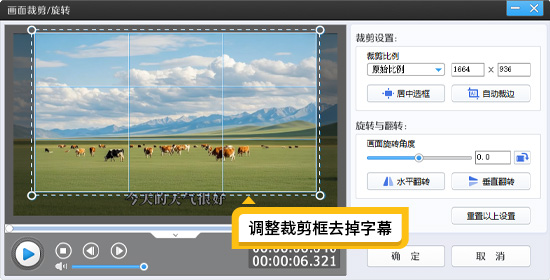
图1:AI画面裁剪
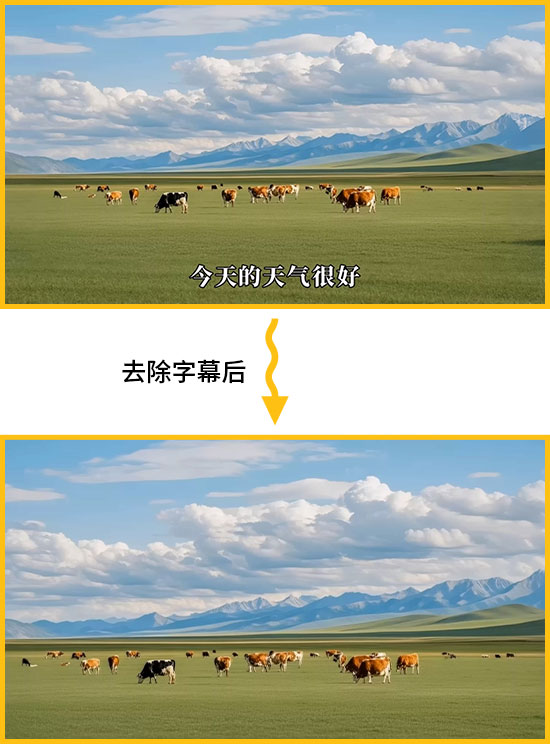
图2:裁剪效果
方案2:一键抹除字幕(智能去痕)
切换到“叠加素材”面板,点击左侧“去水印”按钮。在视频预览区按住鼠标左键,框选字幕所在的矩形范围,软件会自动分析画面纹理,智能抹除字幕痕迹。若字幕区域有复杂背景,可调整“程度”滑块,平衡去除效果与画面自然度,操作全程无需专业技巧。
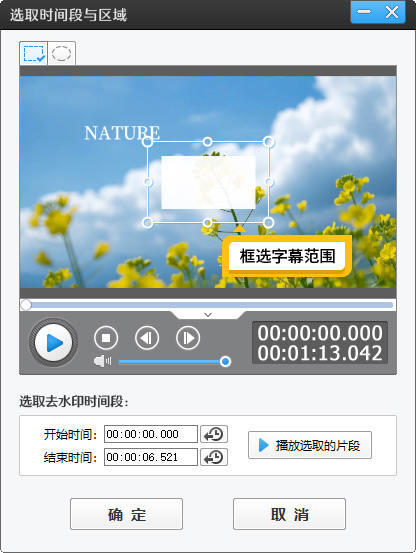
图3:框选字幕范围

图4:去字幕效果
方案3:艺术遮挡(兼顾美观)
若不想裁剪画面或担心抹除痕迹,可使用“叠加素材”中的“加贴图”或“加字幕条”功能。选择软件自带的黑边框、半透明字幕条等素材,拖动到字幕位置调整大小,完全遮挡原字幕。若后续需要添加新字幕,右键新增的配音文件,选择“AI自动加字幕”,即可快速生成与语音同步的新字幕,一步完成“去旧加新”。

图5:字幕条遮挡
2.2操作方法:去除声音
右键视频素材,在弹出的菜单中直接选择“消除原片声音”,即可瞬间去除视频自带音频;也可双击视频素材,在“原片音量”面板中,将“音量”滑块拖动至0,效果完全一致。消音后若需添加新配音,点击顶部“音频”面板,选择“添加音频”导入配音文件,新手也能1分钟完成操作。
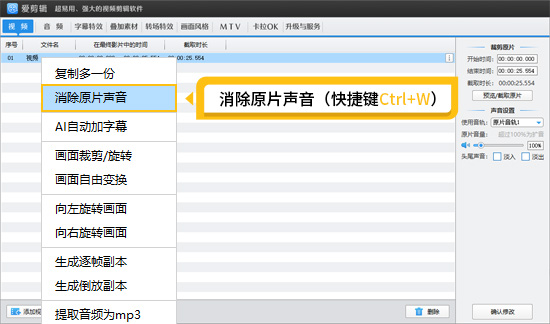
图6:消除原片声音
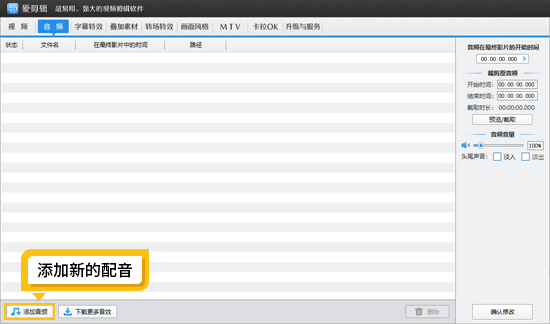
图7:添加新的配音
3.FCPX
易用指数:3星
软件介绍:作为苹果生态下的专业剪辑软件,FCPX拥有素材管理功能与高效的剪辑流程,支持高规格视频处理,自带丰富的转场与特效库,适合专业影视制作团队。但它操作逻辑较复杂,需要一定学习周期,且仅支持Mac系统,对电脑配置要求较高(建议8GB以上内存+独立显卡),普通新手上手难度较大。
操作方法:
去除声音:在时间轴中选中视频片段,按下键盘“Ctrl+S”快捷键,将视频与音频分离(或右键选择“分离音频”),然后删除分离后的音频轨道,即可完成消音;也可在右侧“检查器”面板中,将“音量”数值调至0。
去除字幕:若为内嵌字幕(与画面融合),需使用“效果”面板中的“裁剪”功能,拖动画面边缘裁剪字幕区域;若为外挂字幕文件(如.srt格式),在“项目资源库”中找到对应字幕文件,右键删除即可。
4.AE
易用指数:3星
软件介绍:AE是专业的影视后期特效软件,擅长画面合成、动态图形制作与复杂特效处理,能精准处理视频中的文字、水印等元素,广泛应用于广告、动画制作领域。但其操作界面复杂,涉及图层、蒙版、关键帧等专业概念,学习成本极高,且对电脑配置要求苛刻(建议16GB以上内存+高性能显卡),仅适合有后期基础的用户,普通新手难以快速上手。
操作方法:
去除声音:AE主要专注于画面处理,音频功能较弱。导入视频后,在“项目”面板中右键视频文件,选择“解释素材”,取消勾选“音频”选项,即可在合成中排除音频;或在时间轴中选中视频的音频部分,按“Delete”键删除。
去除字幕:需使用“蒙版”工具,在字幕区域绘制蒙版路径,然后添加“内容识别填充”效果(在“效果和预设”面板中搜索),软件会自动分析周围画面填充蒙版区域,从而去除字幕。但该功能对电脑性能要求高,渲染速度慢,且复杂动态背景下易出现画面断层。
5.VCDC
易用指数:2星
软件介绍:VCDC是一款以视频格式转换为核心功能的工具,附带基础的视频编辑功能(如裁剪、合并、简单滤镜),支持多种视频格式互转,适合需要快速转换格式的场景。但其编辑功能简陋,无专门的字幕去除与音频处理模块,操作界面老旧,且部分高级功能需要付费解锁,整体实用性远低于专业剪辑软件,仅能应对最基础的处理需求。
操作方法:
去除声音:点击“编辑”按钮进入视频编辑界面,在“音频”选项卡中,将“音量”滑块调至0,保存后导出视频即可消音,但无法单独分离或替换音频。
去除字幕:仅支持“画面裁剪”功能,在“裁剪”选项卡中拖动边框,将字幕区域排除在外,无抹除或遮挡功能,若字幕位于画面中间,裁剪后会严重破坏画面完整性,适用场景极有限。
6.总结
综合易用性、功能实用性与操作成本,爱剪辑是绝大多数用户的首选:无论是新手想快速去除字幕声音,还是进阶用户需要兼顾美观与效率,它的3种去字幕方案+2步消音操作都能轻松满足,且无需担心电脑配置或学习难度。
若你是Mac系统的专业用户,且有一定剪辑基础,可选择FCPX处理高规格视频;而VCDC仅建议在“转换格式+简单裁剪”的场景下临时使用,不推荐作为主力工具。









